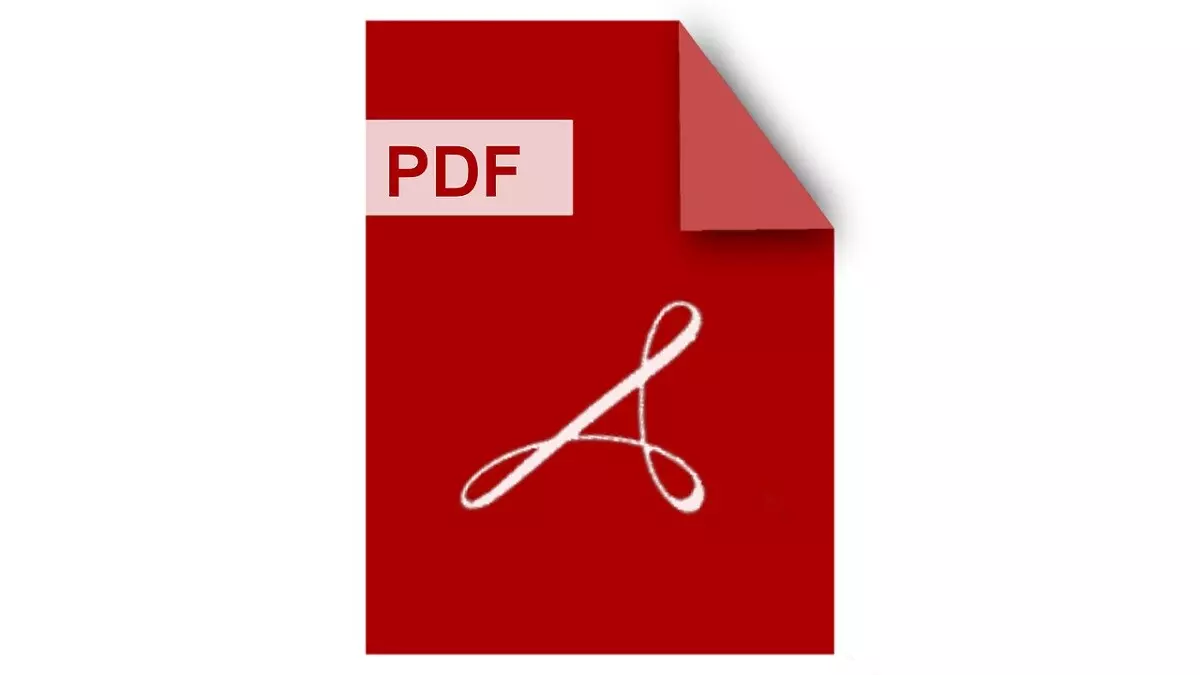Hay ocasiones en las que necesitamos escribir en un documento PDF y no sabemos cómo hacerlo o qué aplicaciones o programas necesitamos. En este artículo, vamos a ayudaros a conseguirlo sin que os cueste demasiado esfuerzo.
Para escribir en un documento PDF, podemos hacer uso de algunas utilidades que encontramos online. Por ejemplo, Smallpdf. Basta con entrar en su página web y seguir las instrucciones que aparecen:
Buscamos el documento PDF que queremos editar. Lo subimos a la página web.
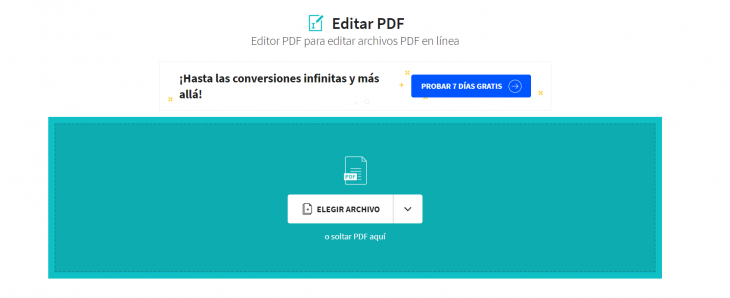
En la barra superior, descubrimos varias opciones entre las que elegir. La que nos interesa es el icono ‘T’ para insertar el texto que queramos. Si queremos apuntar algo a mano, tendremos que clicar sobre el lápiz.
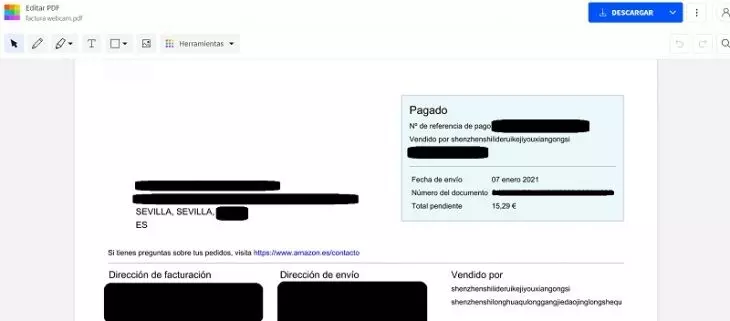
Cuando hayamos terminado de escribir, debemos descargar documento. Para ello, pulsamos sobre el botón de la parte superior denominado ‘Descargar‘, de manera que obtengamos el PDF modificado en un segundo en nuestro ordenador.
Otra de las herramientas que podemos probar para escribir en un documento PDF es PDF2GO. Gracias a esta aplicación online, podremos editar nuestros documentos PDF de un modo muy rápido. Solo hemos de entrar en su página web y seleccionar el archivo PDF deseado. Esperamos a que se suba y vemos todas las opciones que tenemos a nuestra disposición. PDF2GO dispone de una interfaz muy intuitiva, con grandes iconos que muestran todas las posibilidades de la página.
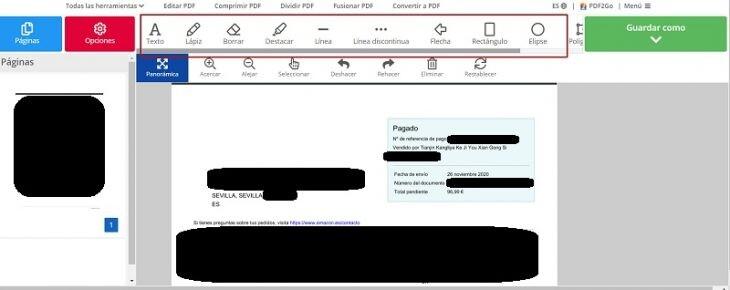
Escribir en un documento PDF desde nuestro móvil Android
Hay ocasiones en las que tenemos que apuntar algo en un documento PDF y no contamos con un ordenador a mano. ¿Qué hacer?, pues usar nuestro móvil Android. Ojo, el documento, evidentemente, deberá estar en el almacenamiento interno de nuestro teléfono. Para asegurarnos tener accesibles siempre los documentos más importantes en este sentido, subámoslos siempre a la nube, ya sea Google Drive o cualquier otro servicio de almacenamiento.
Una vez lo hayamos descargado en nuestro móvil, obtenemos también la aplicación PDFelement‘. Podemos encontrarla en la Play Store de Android de manera gratuita y tiene un peso de tan solo 10,49 MB.
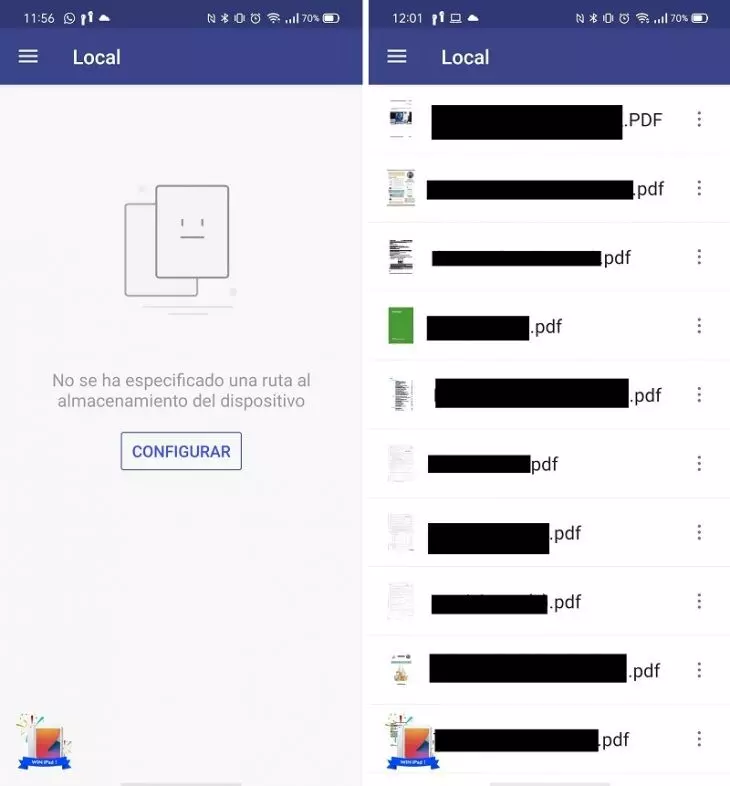
El primer paso es configurar una ruta a la carpeta donde solamos tener los documentos PDF. Por ejemplo, podemos optar por la carpeta ‘Descargas’. Damos permiso para que la app pueda entrar en ella.
Cuando la hayamos configurado, pulsamos sobre ‘Escanear ahora’ en la pantalla que se ha abierto. Si no encuentra ninguno, recomendamos salir y volver a entrar en la aplicación. Cuando volvamos a abrirla, aparecerán todos los PDF que tengamos en el móvil.
Una vez abierto el PDF sobre el que queramos escribir, solo tenemos que pulsar en el icono ‘T’ y listo.